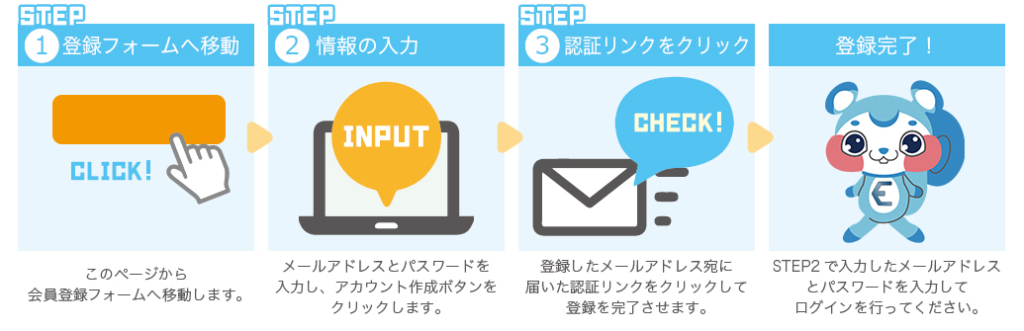- ランキングやカテゴリーを絞って商品を検索したい
- Amazon本体が不在の商品のみ取り扱いたい
- 低単価の商品をリサーチした
- 定価超え(プレミア価格)商品のリサーチをしたい
そんな方に活用して頂きたいのが、ERESA PROの詳細検索機能です。
トップ画面の検索ボックス横にある”詳細検索”のボタンを押すと、ERESAが保有、keepaと連携してアクセスできるデータベース(amazon.co.jp、amazon.com合わせて13億以上の商品)の中から様々な条件を指定して商品を検索・抽出することができます。
Keepaでも同様機能がありまして、プロダクトファインダー(Product Finder)と呼ばれています。
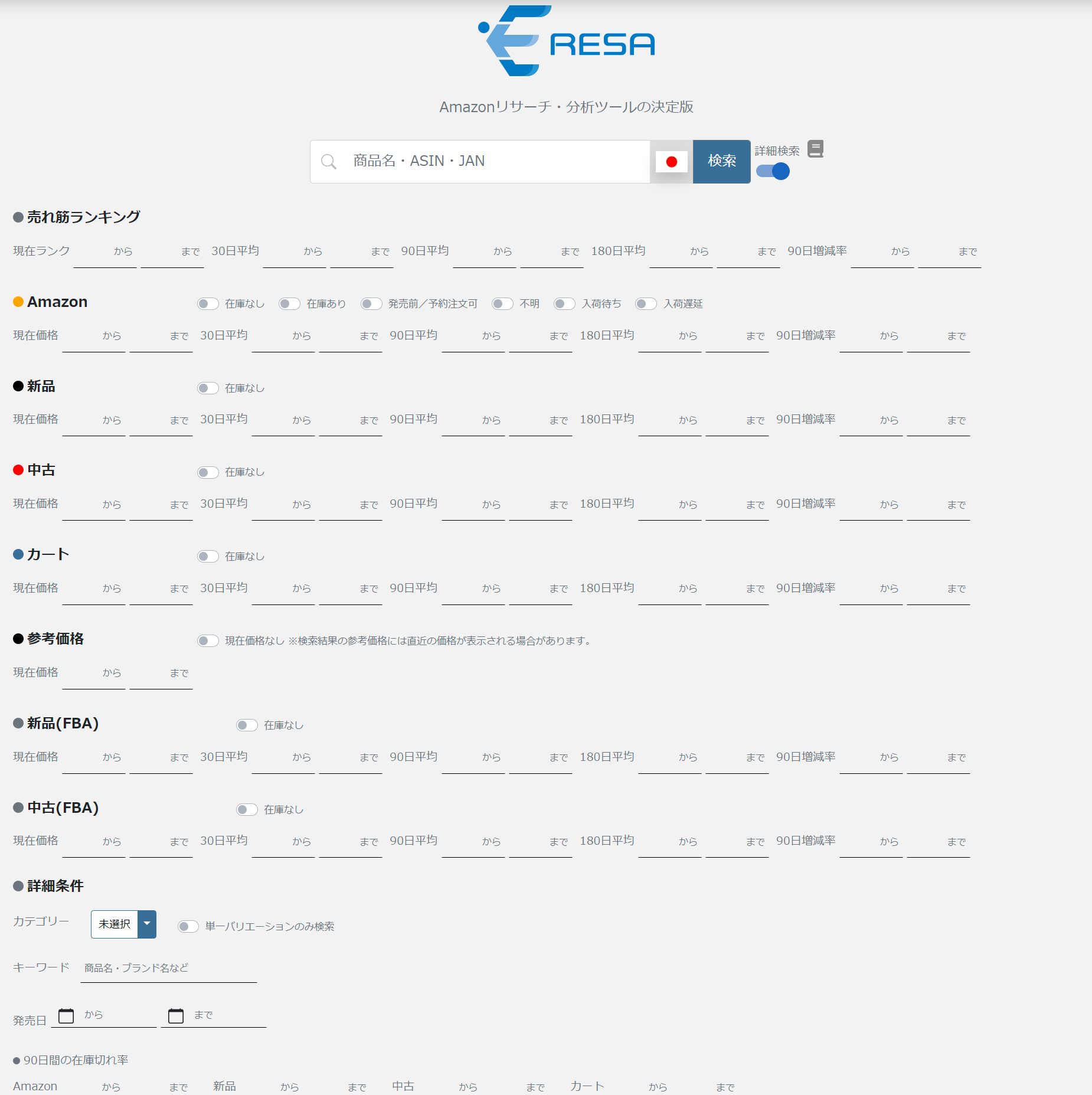
上記が実際の検索画面です。
項目は複数存在し、それぞれまとめると以下のとおりです。
絞り込みが行える条件について
- 売れ筋ランキング
- Amazon価格
- 新品価格
- 中古価格
- カート価格
- 参考価格
- 新品(FBA)価格
- 中古(FBA)価格
- カテゴリー指定
- バリエーション指定
- キーワード
- 発売日
- 90日間の在庫切れ率
- アイテム数(出品者数)
- 売上ランキング降下回数・降下率
- 評価数
- セラー
- パッケージ寸法
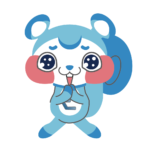 イーリス
イーリスERESAの詳細検索はkeepa社のプロダクトファインダー(Product Finder)を日本仕様に見やすくカスタマイズしています♪一時的に価格が高騰している商品や、在庫切れの商品などを簡単に検索できるため、リサーチの幅が一気に広がります!
詳細検索機能の利用方法


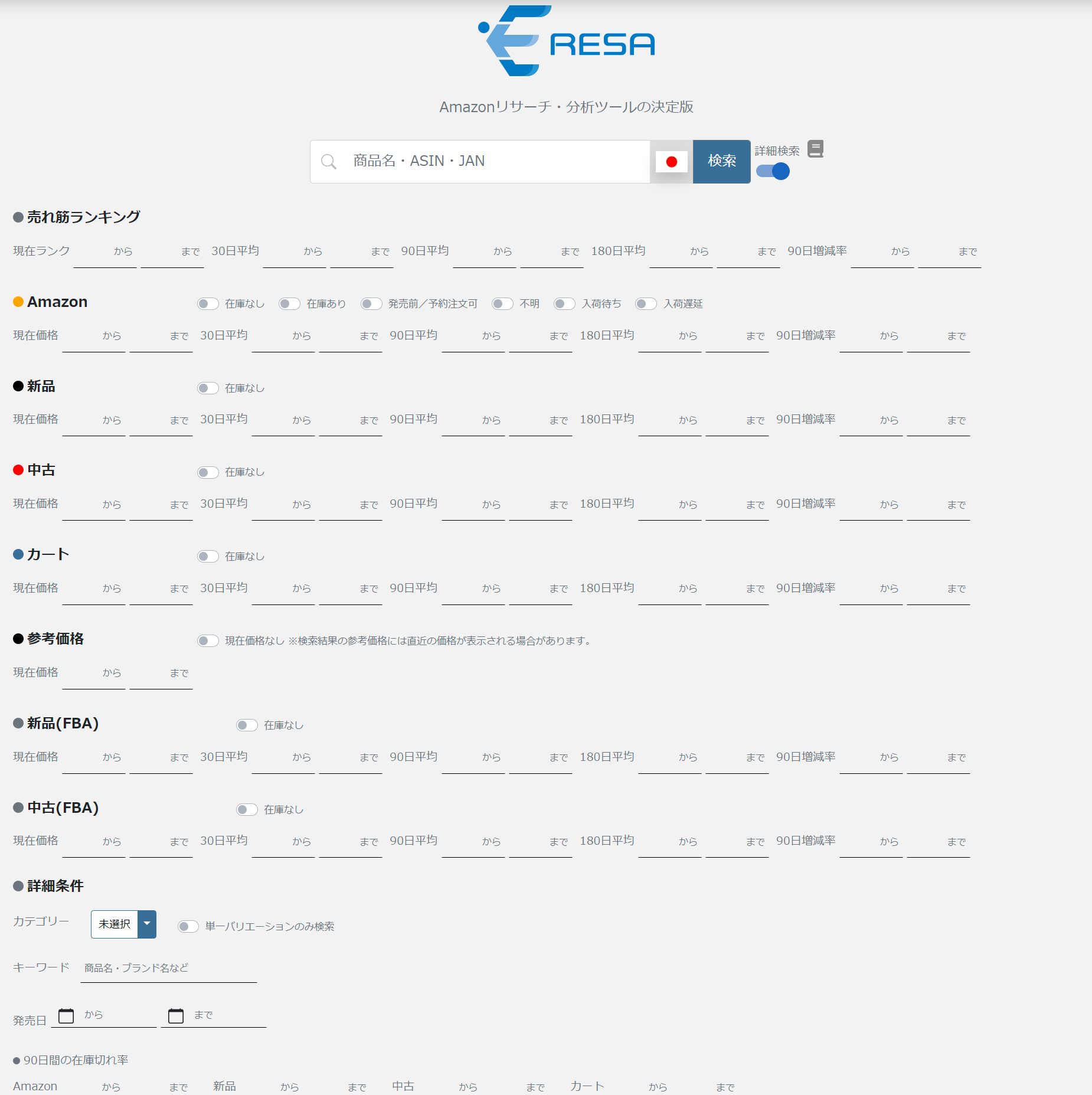
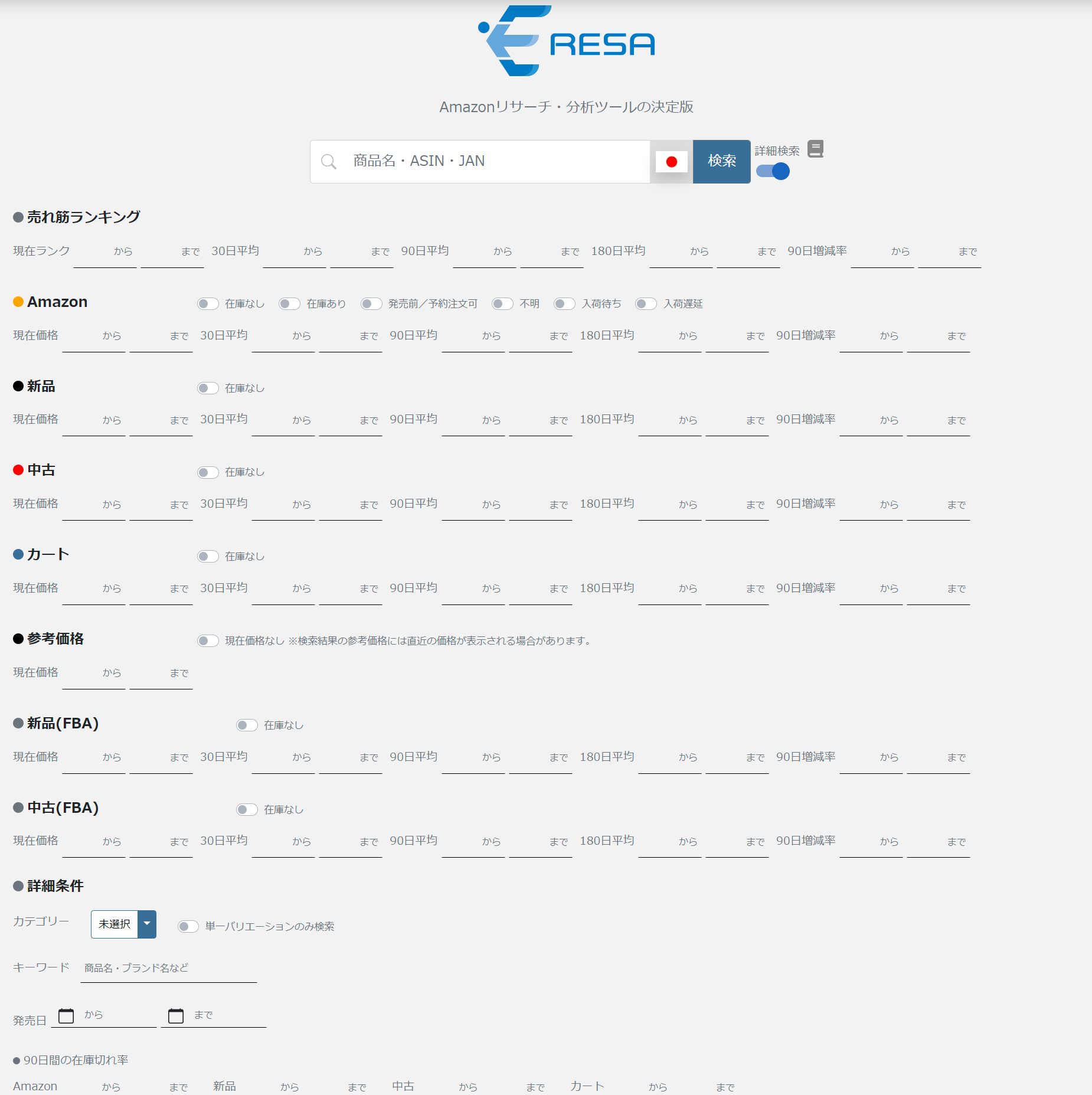
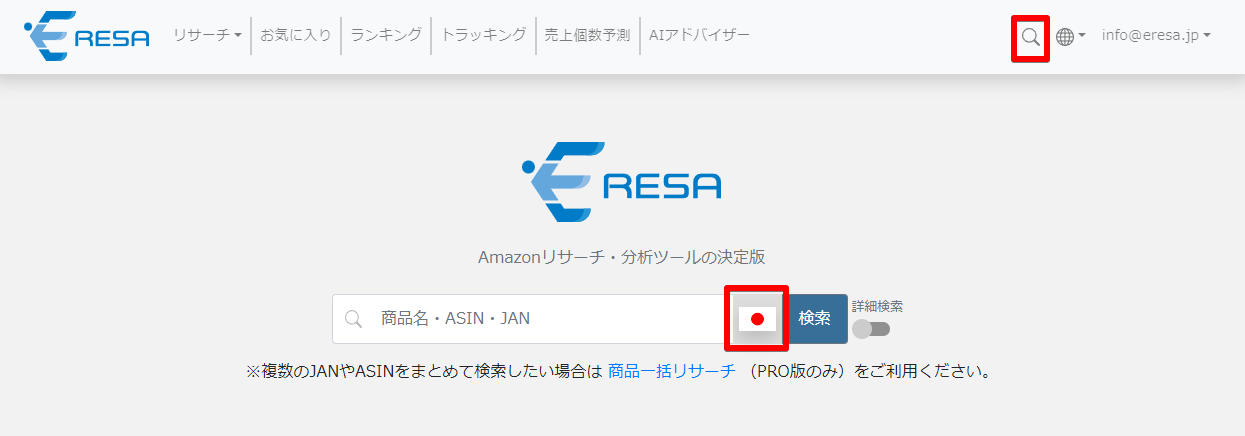
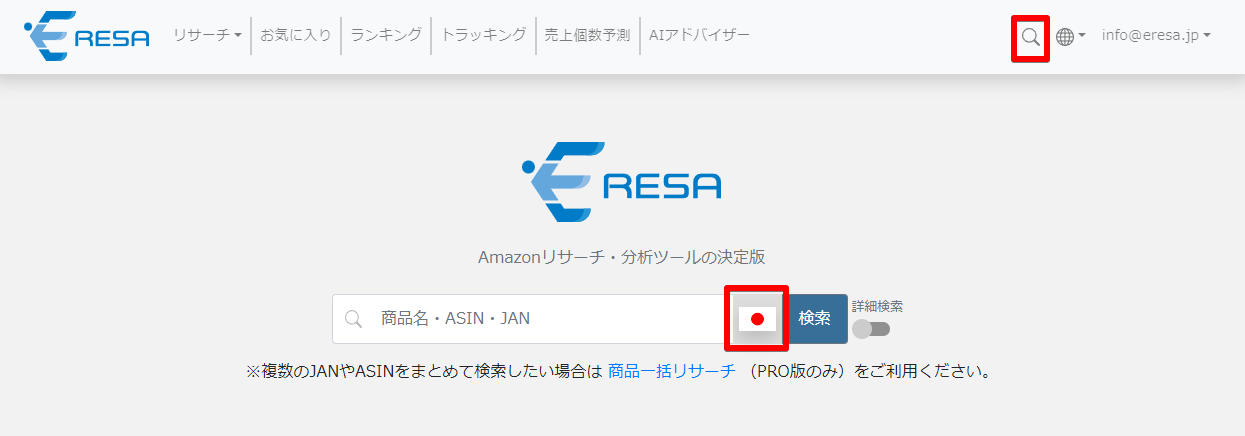
詳細検索の条件項目について解説
売れ筋ランキング
こちらの項目では、売れ筋ランキングを指定して検索できます。
指定できる項目は、以下のとおりです。
売れ筋ランキングの検索について
- 現在ランク:現在のランキングの指定ができる
- 30日、90日、180日平均:3つの期間の平均を対象にランキングの指定ができる
- 90日増減率:直近90日の増減率(-99~1000%)を指定ができる
過去90日で価格が5倍(500%)~10倍(1000%)に増えた商品に絞り込みたい場合
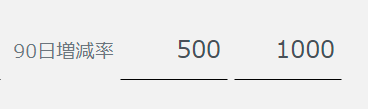
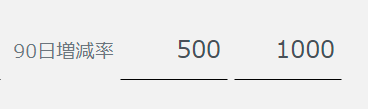
例えば、「ゲーム」カテゴリー、ランク指定でランキングを設定すると、その範囲内での商品が抽出されます。
試しに、4,000位~5,000位の商品を調べてみました。
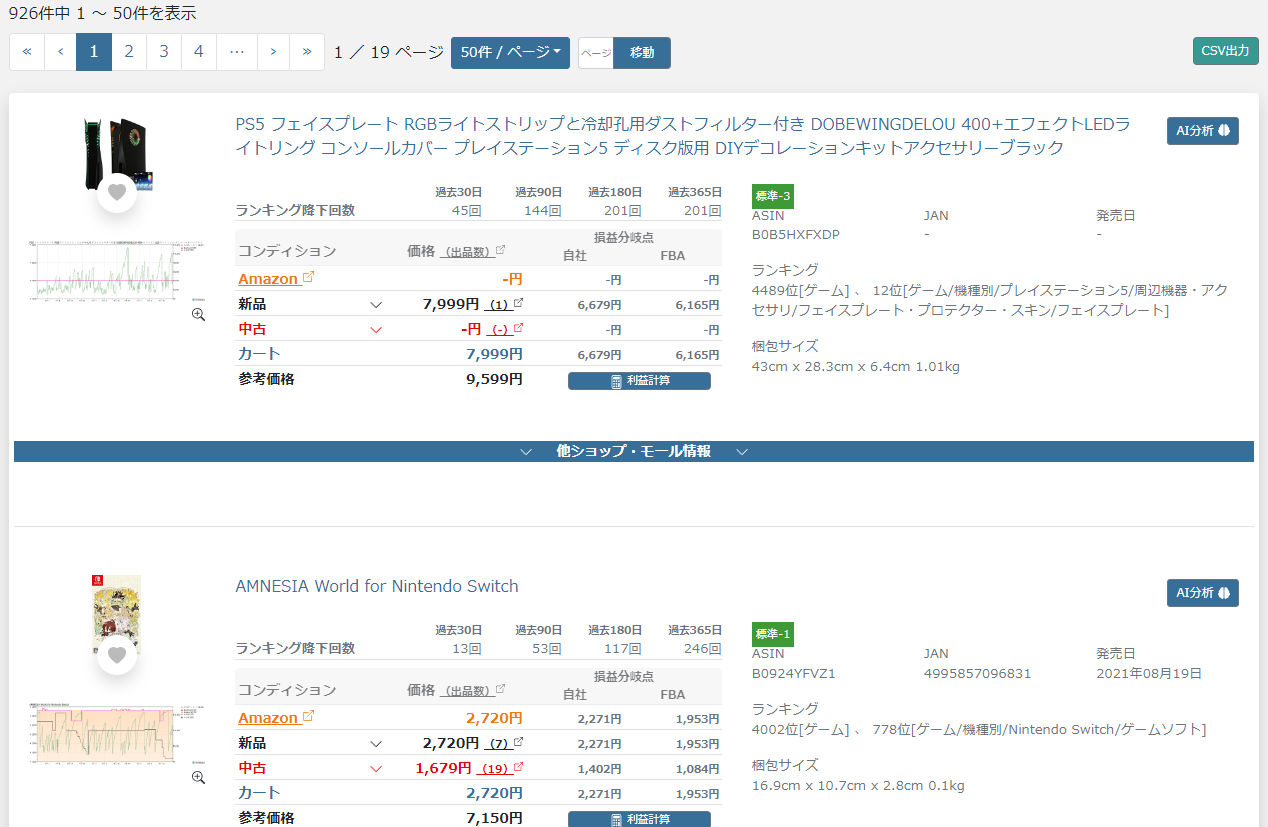
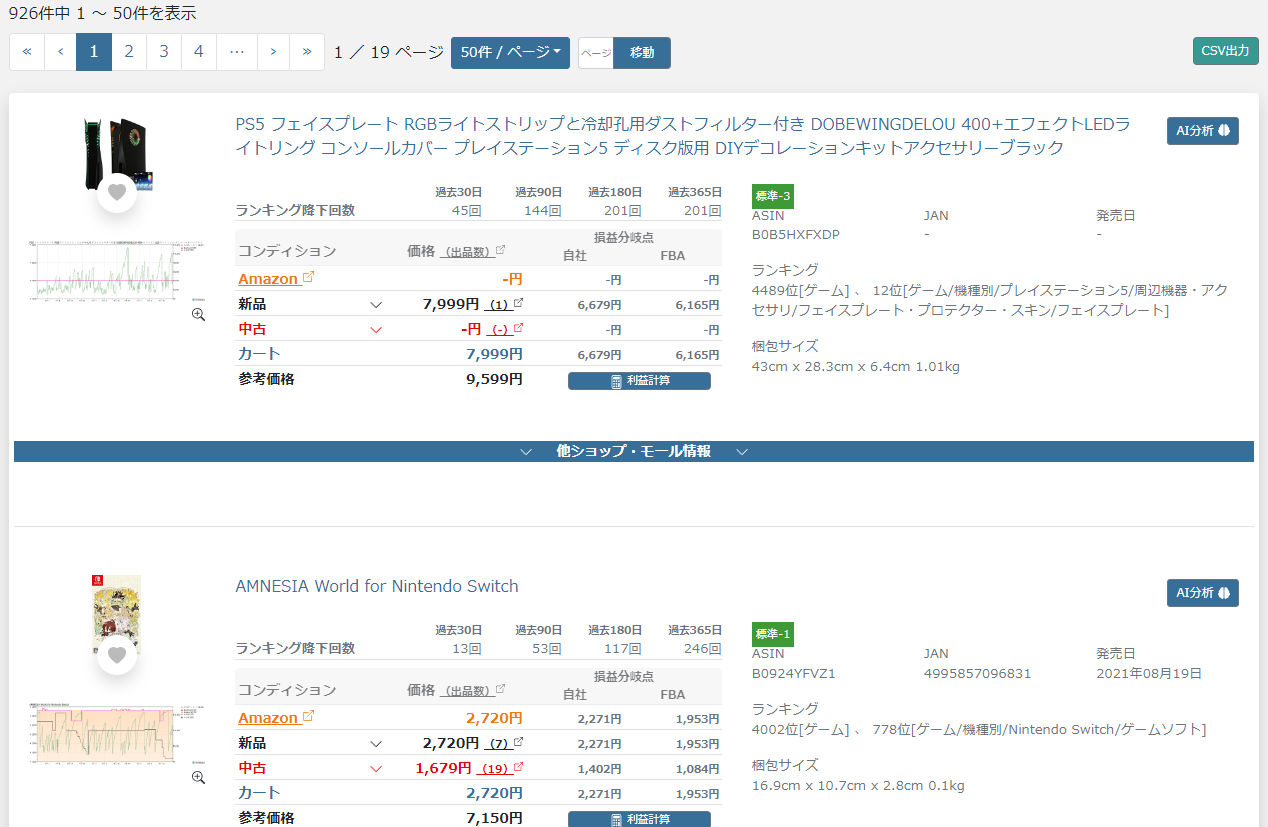
- 検索条件の保存
- 表示ページの移動
- 表示件数の変更(50~200件)
- 表示商品のCSV出力
検索条件保存機能の利用方法
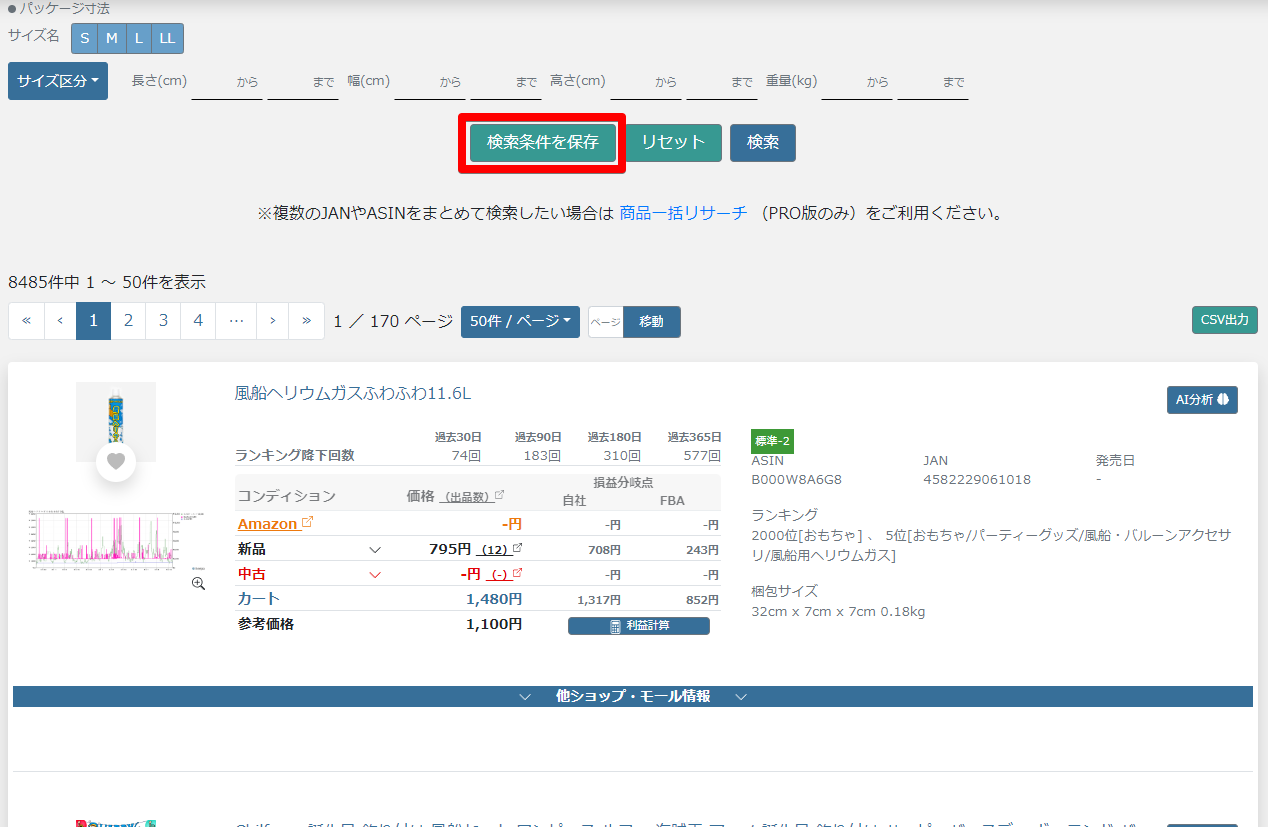
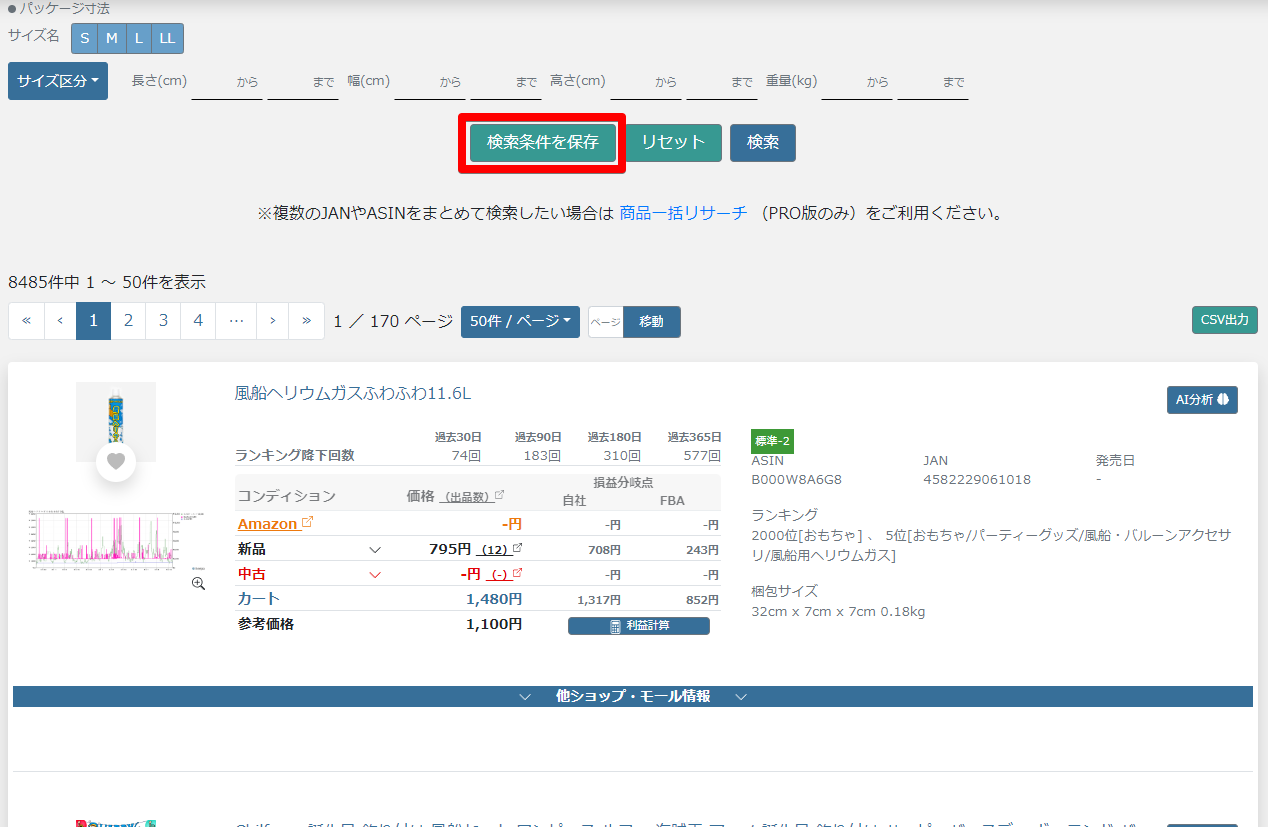
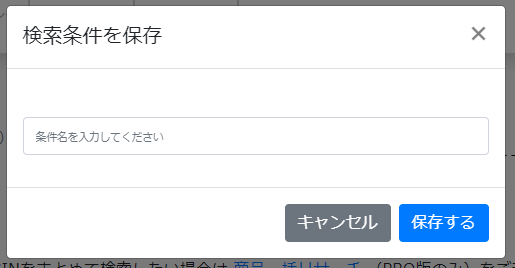
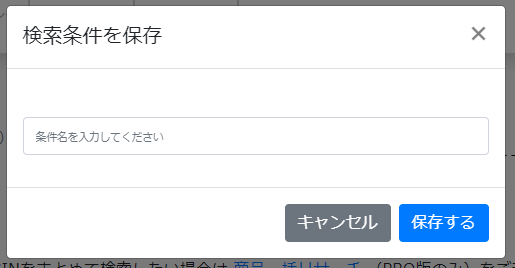
https://search.eresa.jp/favorites
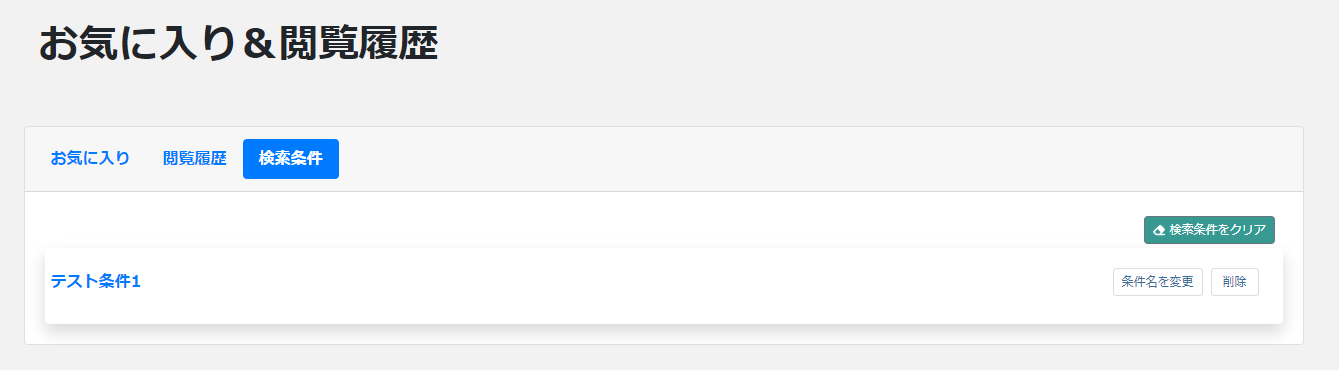
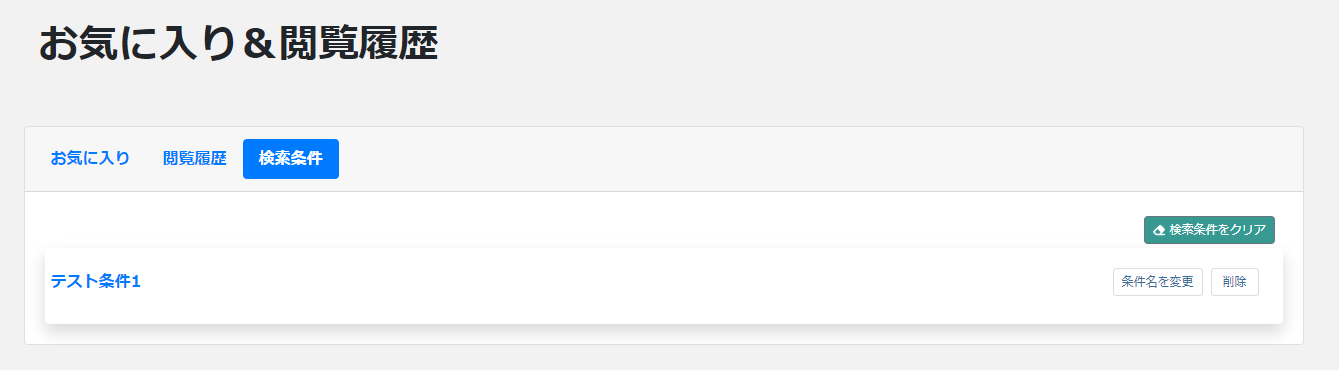
- 条件名を変更したい場合は「条件名を変更」をクリックします。
- 「削除」ボタンで個別にデータを削除でき、また、「検索条件をクリア」ボタンを押すと全件を一度に削除することが可能です。
Amazon


こちらの項目では、Amazon本体の出品価格や有無、その他の状態の設定が可能です。
例えば”在庫なし”というボタンにチェックを入れると、Amazon本体が不在の商品が表示されます。
Amazon本体が在庫切れの商品に絞って検索できるため、ねらい目の商品をピンポイントで検索できる可能性があります。
先ほどの条件(ゲーム+ランキング4000〜5000)に”Amazon在庫なし”を追加しましたら708件に絞られました。
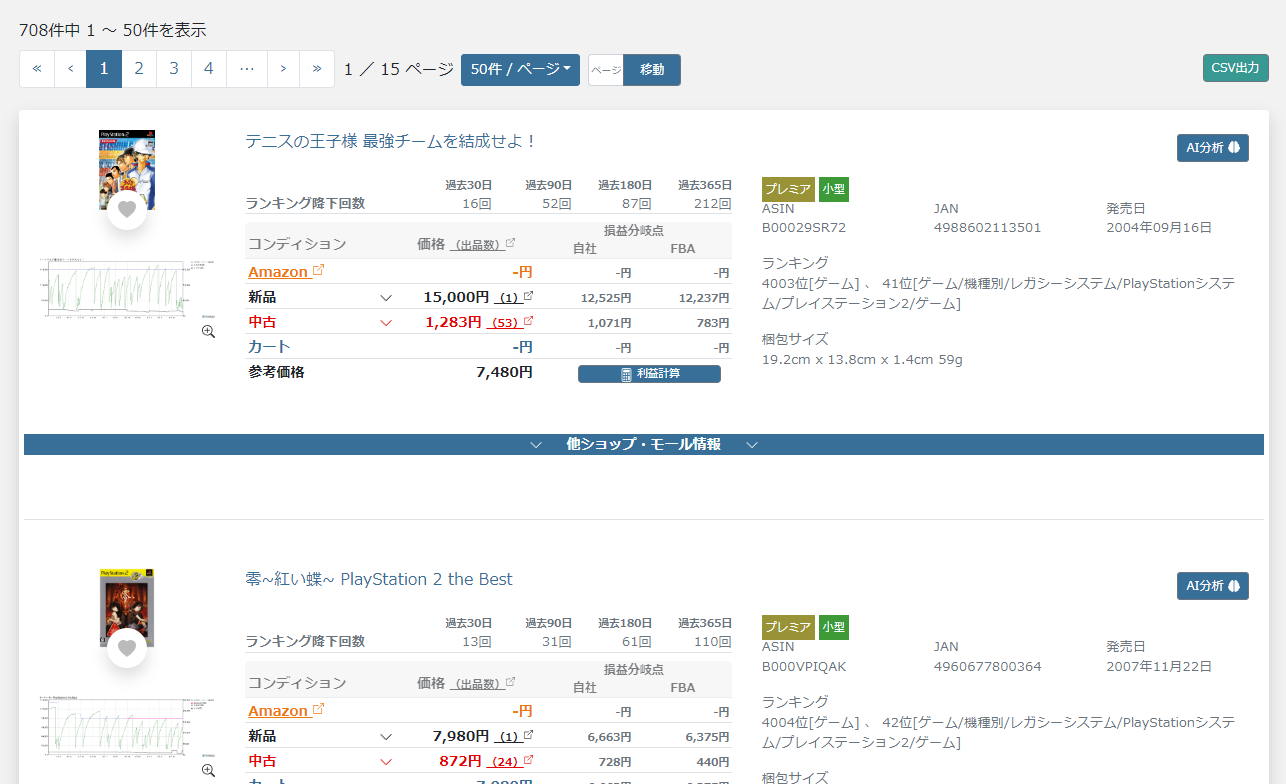
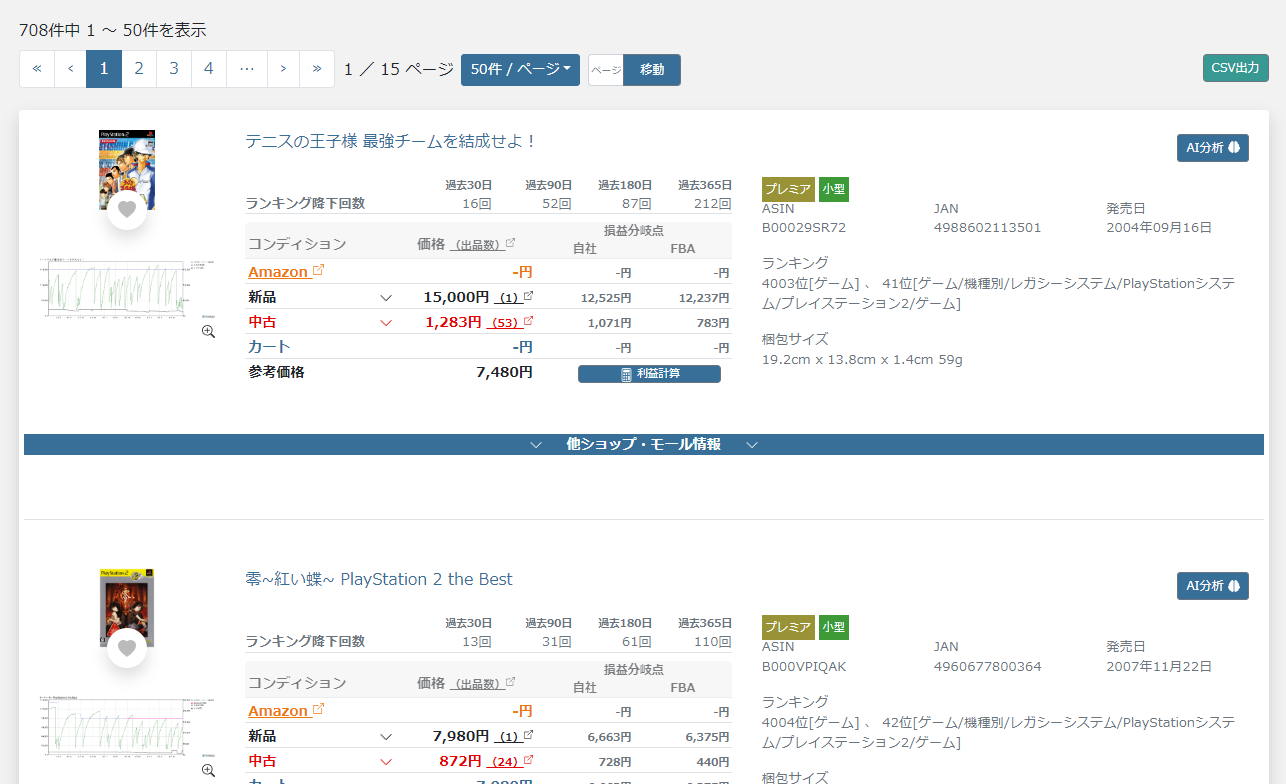



Amazon本体が出品者としている場合、価格で勝てなかったり、カートボックスの獲得が難しい場合がございますのでそのような商品を避けることができます♪
新品・中古


こちらの項目では、Amazon価格同様に、新品・中古の在庫の有無や価格の設定が可能です。
こちらを設定すると、ライバルの出品価格や価格の高騰などがわかります。
カテゴリをすでに決めていて、仕入れジャンルを決めているなら、調べたい価格をそれぞれ入力して検索しましょう。
カート


こちらの項目では、カートボックスの価格(新品)を指定することができます。
Amazonで仕入れ判断をする際、赤字を出さないためにも、カート獲得時の値段は重要です。
既に目星がついている商品やジャンルがあるなら、価格設定してそれぞれ入力しましょう。
参考価格


こちらの項目では、Amazonで設定されている「参考価格」を指定して検索することができます。
「参考価格」は、アマゾンが委託した仕入れ先や出品者が管理画面から任意に入力できる仕組みです。メーカー希望小売価格(定価など)が一般的ですが、そもそも全く違う金額が登録されていたり、登録されていない場合もあります。※現在価格なしも指定することができますが参考価格は変動する場合もあるため、検索結果の参考価格には直近の価格が表示される場合があります。
ERESA PROの詳細検索は、カテゴリ検索・キーワード検索向けですが、定価以上で販売されている商品を見つける場合は、特定の商品でも活躍します!
販売定価がわかる商品があれば、こちらに価格を入力しましょう。
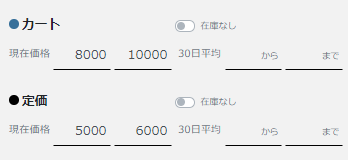
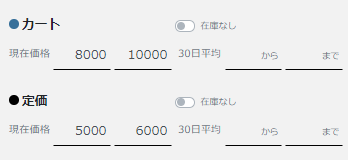
試しに、ゲームカテゴリーに定価5,000円~6,000円に価格を設定し、カート獲得で8,000円~10,000円で販売されている商品を検索しました。
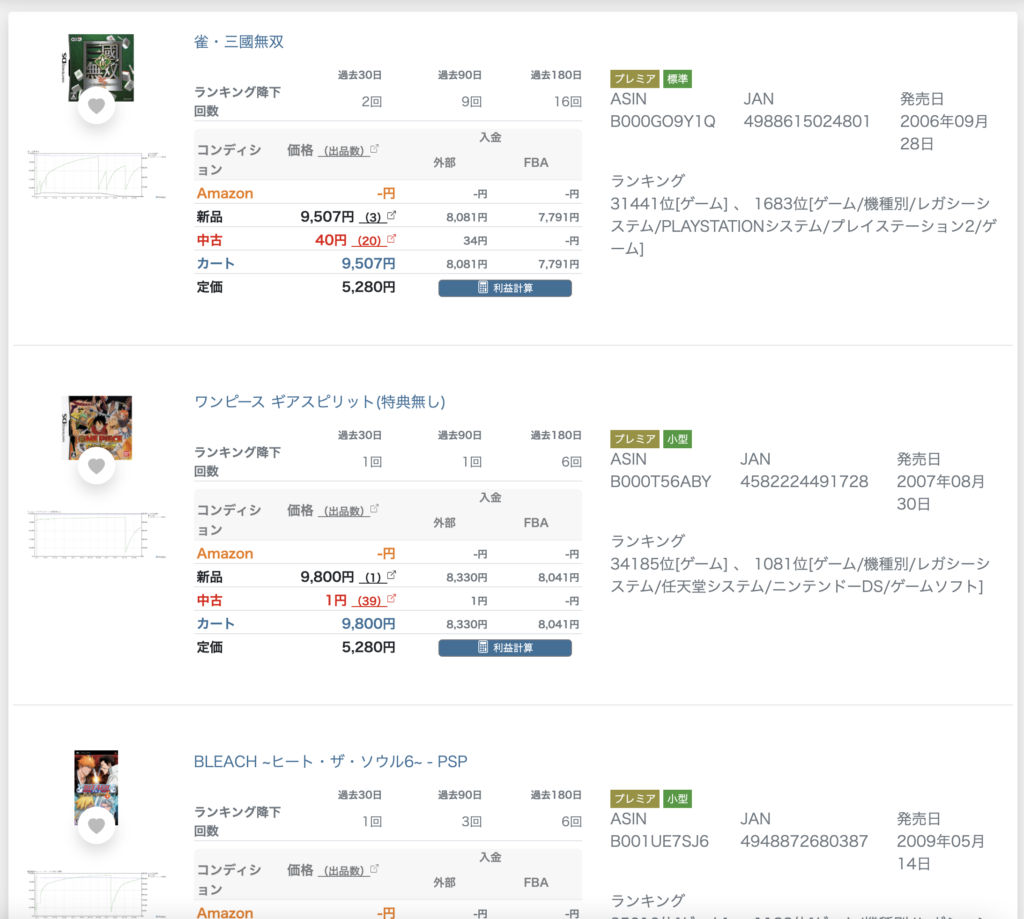
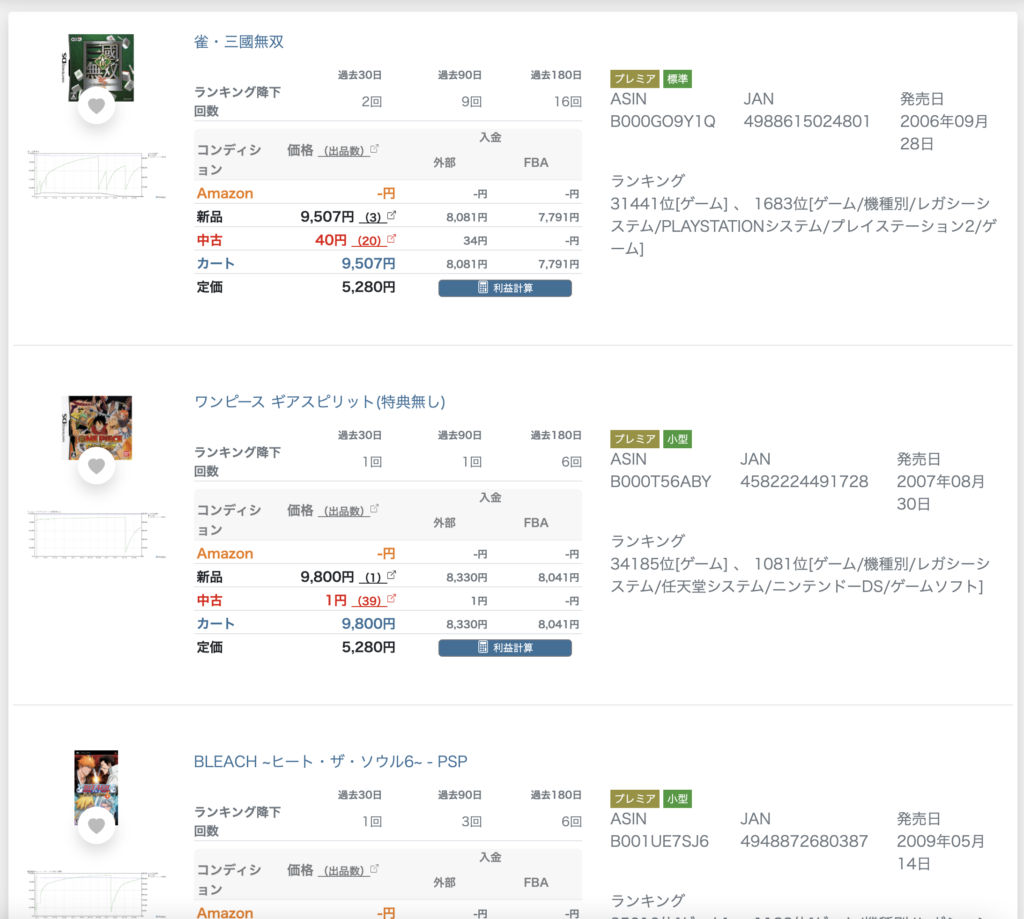
いずれも定価以上で売れている商品で、プレ値(定価超え)になります。
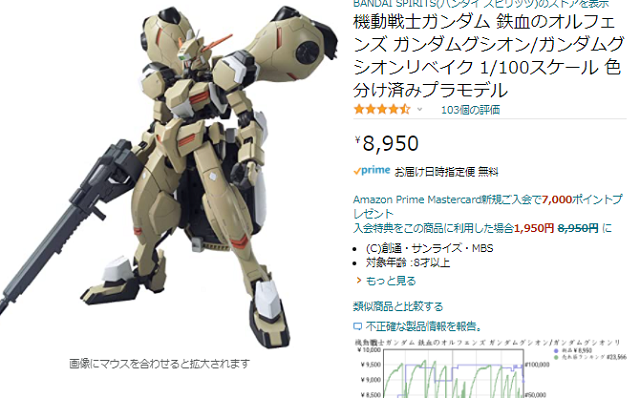
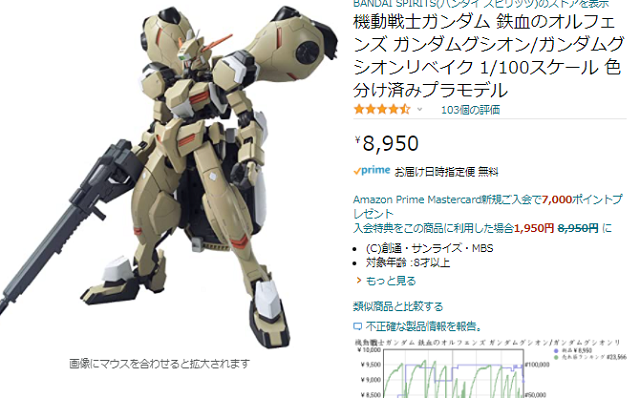
カート獲得の値段をさらに引き上げれば、価格が大幅に高騰している商品を見つけられるので、プレ値販売できる商品が見つかります。
新品(FBA)・中古(FBA)


FBA出品者(商品)のみを検索したい場合は、新品(FBA)や中古(FBA)価格を設定しましょう。
商品によっては、自己配送を使う場合もありますが、Amazonでは基本的に、プライム便発送のユーザーを対象にリサーチしていきます。
そのため、こちらの価格帯を設定すると、FBA納品をしているユーザーのみを限定して検索できるため、ライバルの数やライバルのカート獲得時の値段がわわかります。
ライバルが多いかどうか気になる人は、それぞれ参考にするとよいでしょう。
カテゴリー


既に仕入れジャンルが決まっているのであれば、カテゴリーを指定して検索することが可能です。
大カテゴリーのみ指定できますが、特定ジャンルの検索をする際に役に立ちます。売れる商品のジャンルを絞るために使ったり、プレ値商品を見つけるために使ったりと、さまざまな使い方ができます。
※バリエーションがない商品のみに絞って検索したい場合は、「単一バリエーションのみ検索」を選択してください。
キーワード


商品タイトルに含めれているキーワード(商品名・ブランド名など)を指定したい場合に使います。
完全一致でキーワードを検索する方法


キーワードに「“”」(半角)追加することによって、完全一致で検索することができます。
“” を含まない形で検索した場合
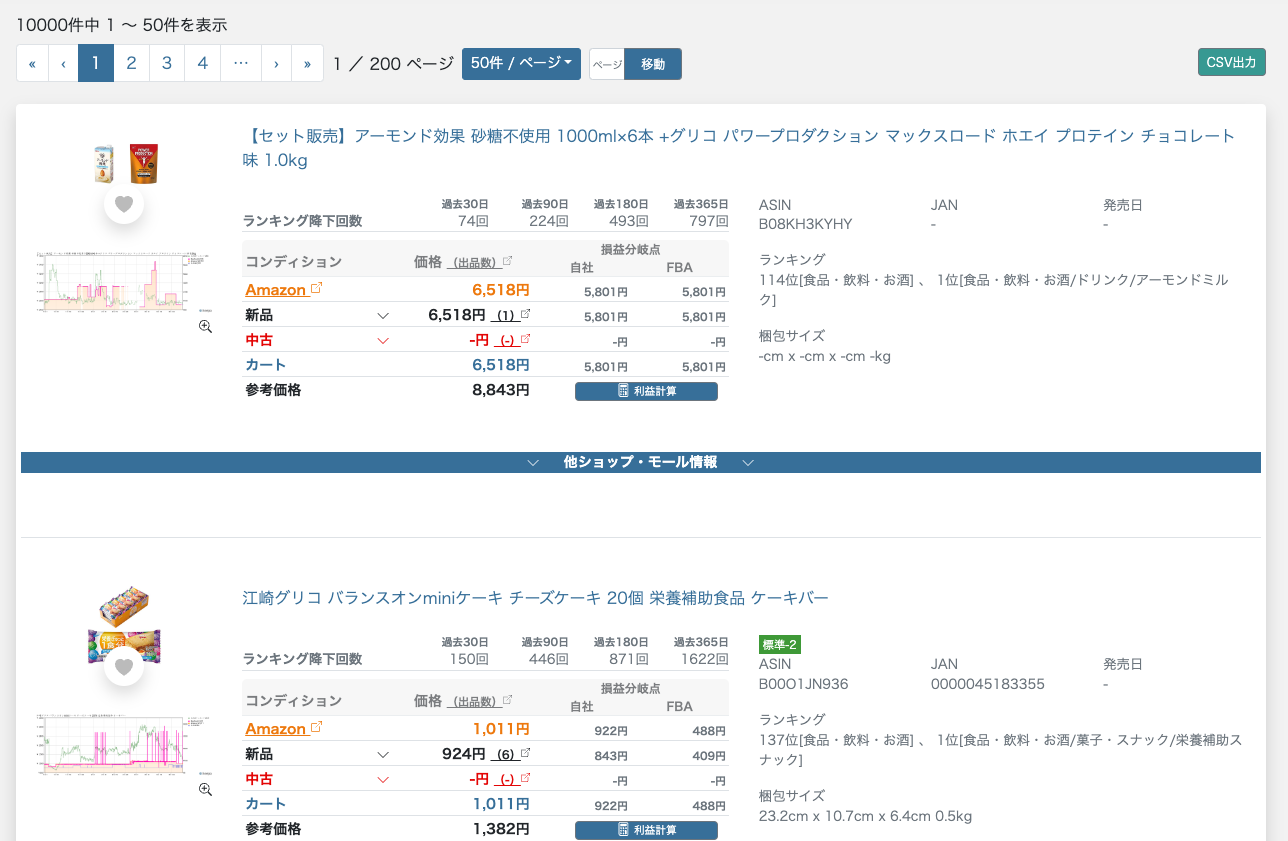
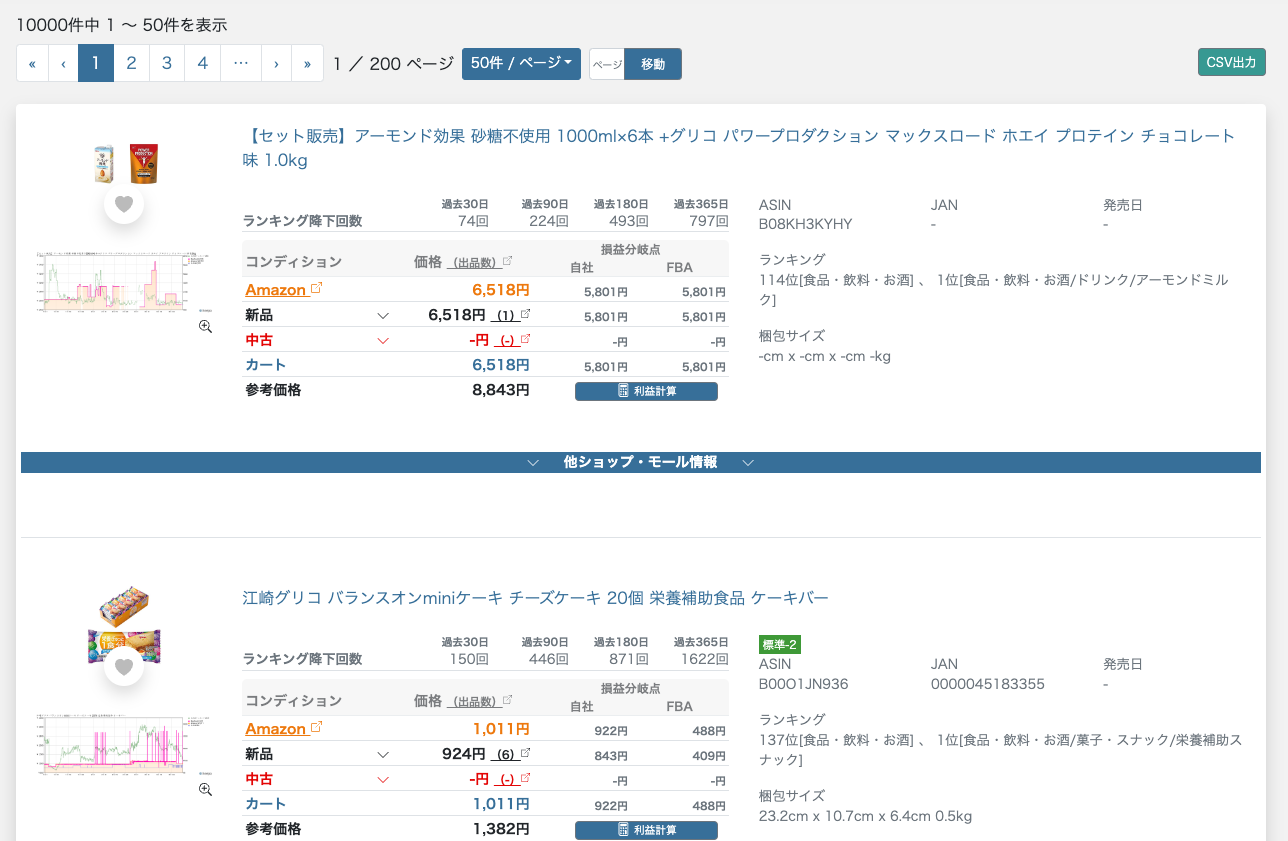
「チョコレート」や「ケーキ」のキーワードが含まれている商品が表示されます。
“” を含む形で検索した場合
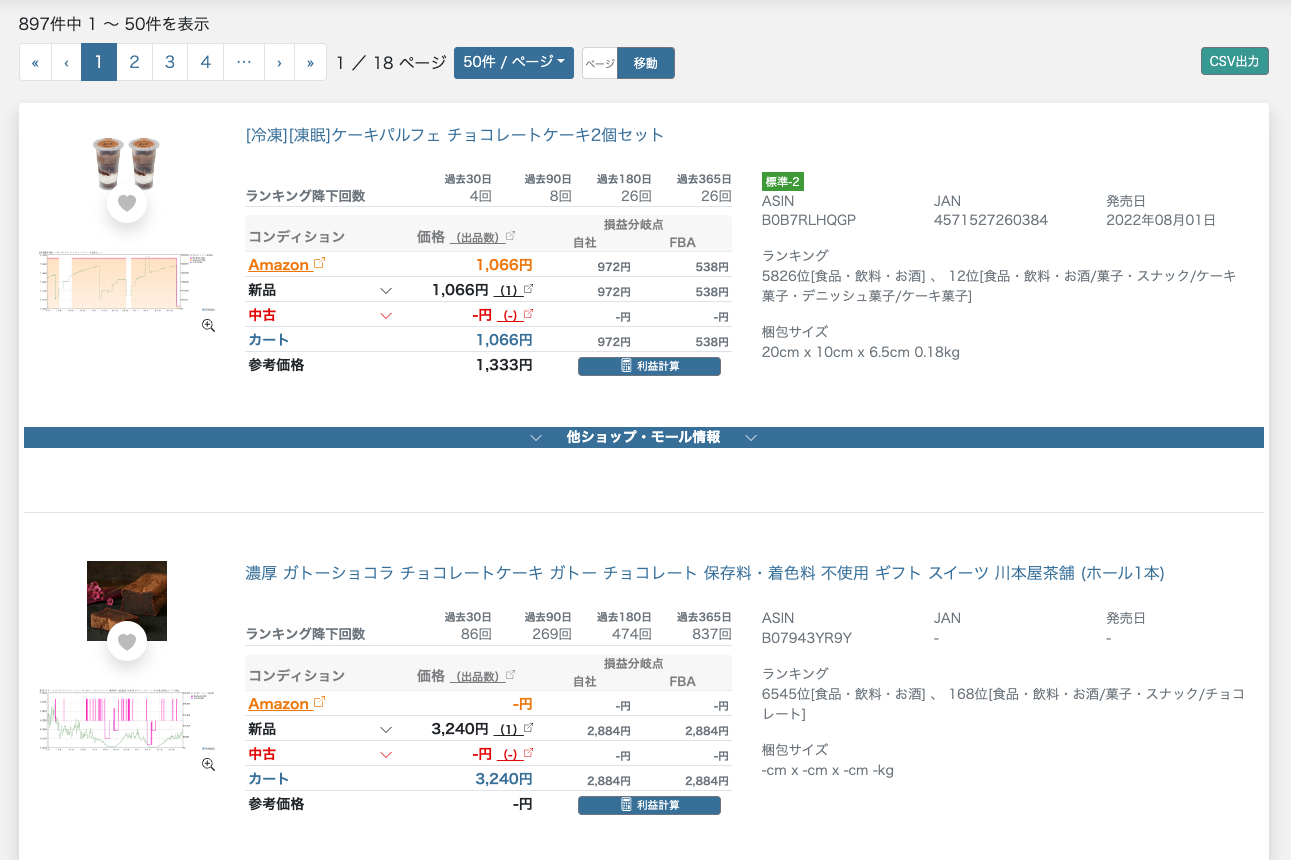
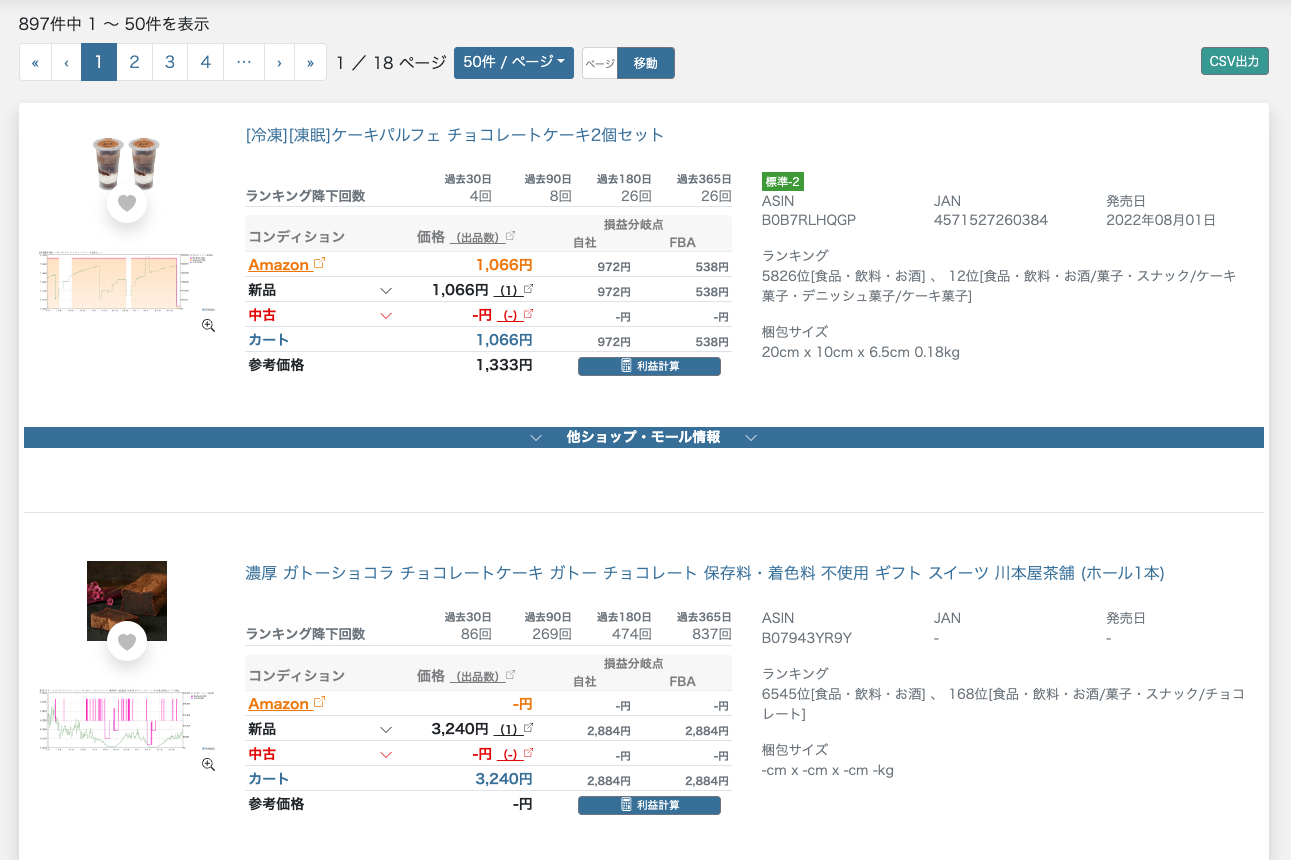
「チョコレート ケーキ」のキーワードが同じ順番で含まれている商品のみが表示されます。
フレーズ一致で検索する方法


キーワードに「()」を追加することによって、フレーズ一致で検索することができます。
特定のキーワードを除外する方法


キーワードの前に -(マイナス)を追加することによって、そのキーワードを除外して検索することができます。
発売日


こちらでは、発売日の検索もできます。利益になりそうな安い商品を見つけても、予約商品でまだ販売されていないことがあります。
そのような商品は、基本的に仕入れ対象外として省くので、検索する場合は、検索する日以降の日付を入力しましょう。
検索時点で2022年2月1日なら、~からの項目に”2022年2月1日”と入力しますと、すでにAmazonで販売されている商品のみが表示されます。
Amazonでは発売日が設定されていない商品(特に昔に販売された商品)が多数存在します。日付指定を行うとこれらは表示されなくなります。
90日間の在庫切れ率


直近で売り切れた商品を知りたいなら、90日間の在庫切れ率も設定しましょう。こちらは、Amazon・新品・中古を1~100で設定可能です。
例えばAmazonの商品在庫がない商品の場合、セラーの商品が売れやすくなるため、ねらい目の商品だと判断できます。
試しに、おもちゃカテゴリー(新品)で直近90日以内で30~40%の在庫切れ率で検索すると、以下の商品が出てきました。
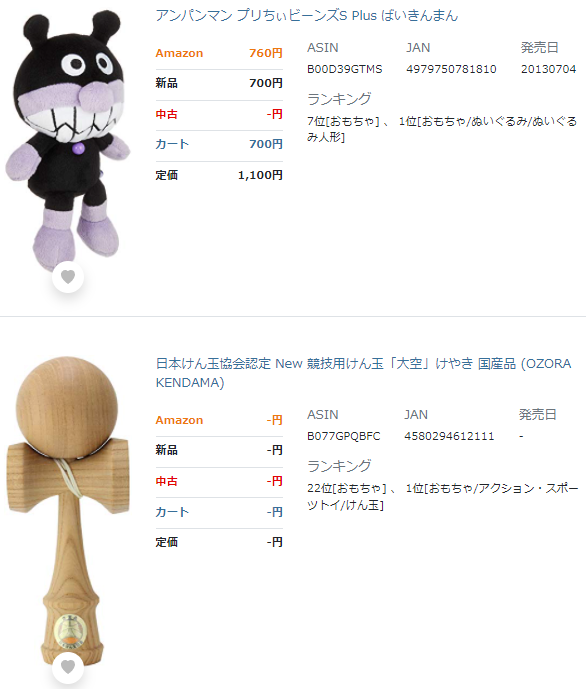
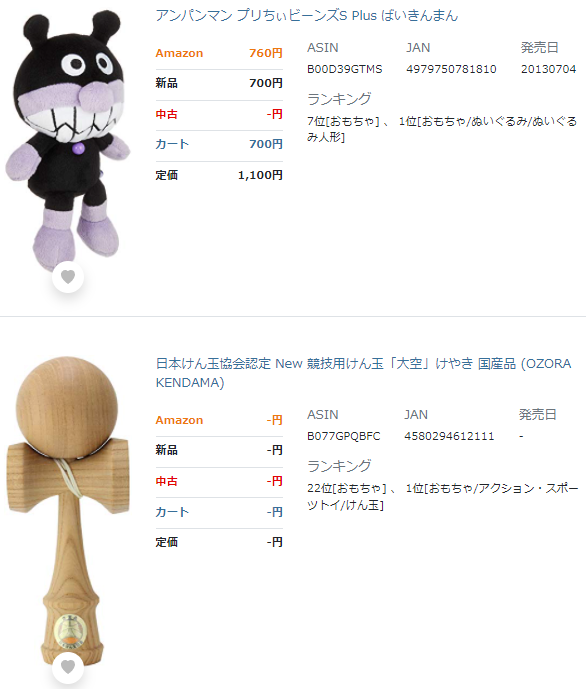
小物類から家電まで表示されており、幅広い商品が見つかりました。実際に、商品データを見ると、以下に売れているかがよくわかります。
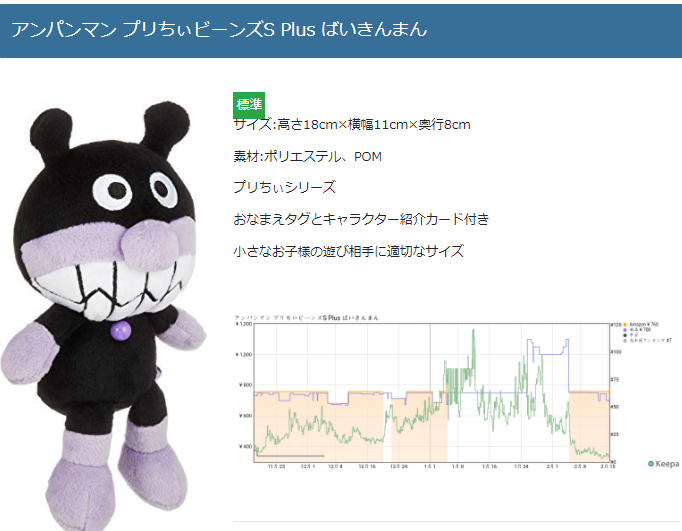
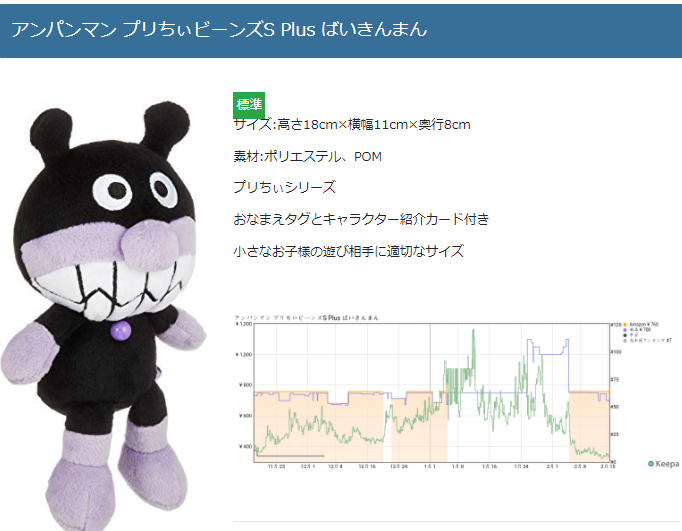
例えば、こちらの商品。オレンジ色のグラフがAmazonですが、一定期間在庫になっていることがわかります。
Amazonの在庫が切れた途端、価格変動を起こしており、高値では1,200円で売れていました!このように、Amazonで在庫切れを起こした商品は、一時的に価格が上がる傾向にあります。
そのため、商品の仕入れを検討しているなら、在庫切れ率にも注目しましょう。
出品者数
出品者数を指定したい場合、数を設定して検索するとよいです。(新品・中古のいずれも指定可能です。)
あまりにも出品者数が多すぎる商品は、売れない可能性があります。そのような商品を仕入れないためにも、アイテム数を設定して検索しましょう。



3~6個の範囲で設定すると、ライバル数が少ない商品が見つかるのでおすすめです!(OEM商品の場合は1~2がおすすめです。)
売上ランキング降下


こちらの項目では、機関ごとのランキング降下回数や降下率を指定することができます。
Amazonの仕入れ判断をする一つの基準として、ランキングの降下回数が挙げられます。降下回数が多ければ多いほど、売れている商品と判断できます。
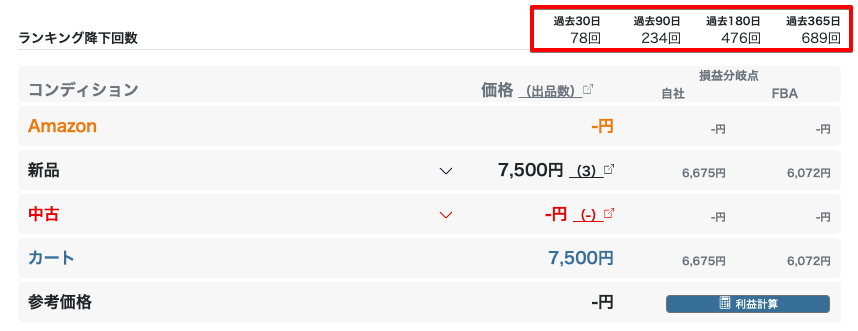
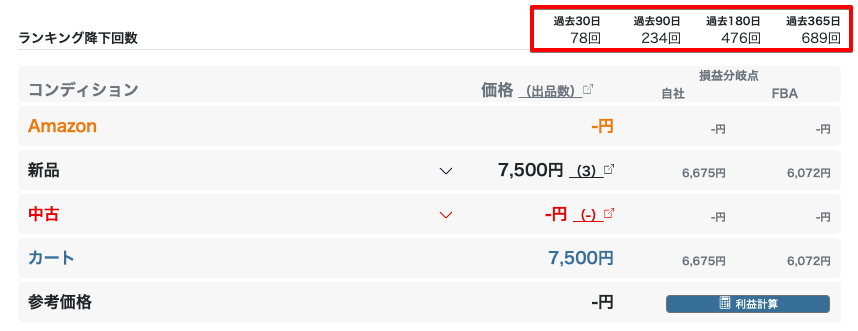
※こちらの数値は販売個数の一つの目安になりまして、高ランキング商品(1〜4桁)ではそれ以上に売れている場合がほとんどです。



Amazonランキングで重要なのは変動数!例えば、1か月に10回のランキング変動があったのであれば、最低でも1か月の間に10個は売れている商品になります。1変動あたり1注文なので1個だけ売れたとも限りませんが、ランキングの変動を見ればおおよその検討がつきます。
セラー
こちらではセラーIDを指定して特定のセラーやカートボックス取得セラー種別(カートボックスを獲得しているセラー)を指定することができます。
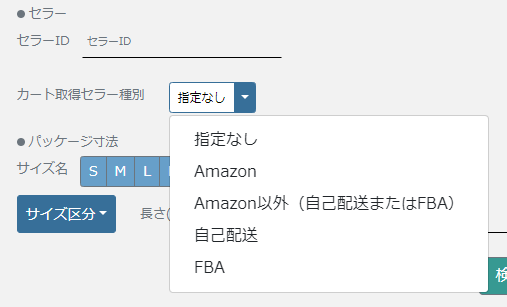
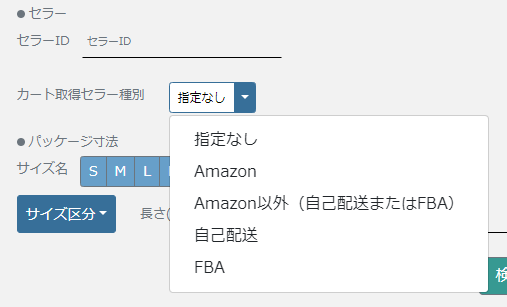
評価


こちらの項目では、レビュー評価のランクやレビュー数を指定することができます。
高レビュー数の商品は、信頼されている商品という判断ができるため、売れ行きにつながる可能性があります。
パッケージ寸法


こちらの項目では、商品のサイズを指定することができます。
大まかなパッケージサイズなら、”S・M・L・LL”の4つから選ぶとよいでしょう。
明確なサイズがわかっているなら、寸法をもしくはサイズ区分からAmazonが定めてるサイズを設定して検索します。
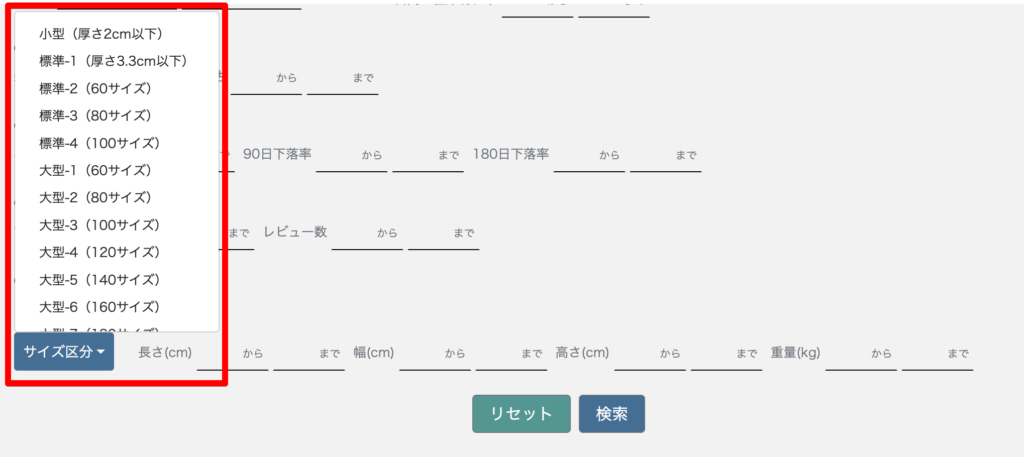
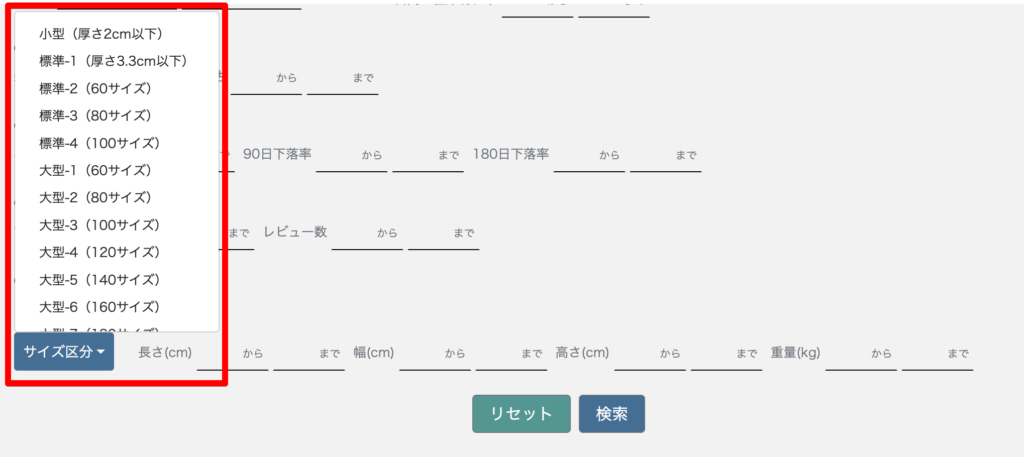



例えばFBA小型軽量対象の商品を探したい際に非常に便利です♪
詳細検索機能の活用方法の一例








よくある質問
- 検索を行ってもデータが表示されない。
-
時間帯によってはデータが正常に表示されない場合がございます。少し時間を空けてから再度試しください。
- キーワードとは全く関係のない商品が表示されます。
-
“” の記号を含む形(例:“チョコレートケーキ”)で検索をお願いします。